
ARXML2 Kezelői műveletek Online XML műveletről
Ebben a menüpontban lehet megtekinteni a megképződött online xml adatokat az egyes számlákról. A képernyő felső részén lehet a számlák között szűrni a megadható paraméterek alapján. Az adatok megadása után nyomjuk meg a Szűrés gombot a szűréshez. Az adott bizonylat kijelöléséhez pedig álljunk rá arra a sorra az egérrel, amelyikről bővebb információt szeretnénk látni, vagy valamilyen (az alábbiakban részletezett) műveletet szeretnénk végezni vele.

Az alábbi képernyők a Megnyitás gomb megnyomása után láthatóak, itt lehet tájékozódni az xml fájlokhoz kapcsolódó technikai adatokról, kizárólag megtekintés céljából. Négy különböző fülön jelennek meg ezek az adatok. Áttekintés, Számla XML képzés, Beküldés, Státusz. Ha eluntuk a tájékozódást, a Kilépés gombbal lehet kilépni a képernyőből.
Az Áttekintés fülön az xml képzés adatai, az adatszolgáltatás adatai és az aktuális xml státusz adatok látszanak. A Technikai érvénytelenítés gomb segítségével lehet technikailag érvényteleníteni a kiválasztott számlához kapcsolódó, a NAV rendszere által már befogadott és adattartalmában helyesnek vagy helytelennek ítélt xml fájlt, ami valamilyen ok miatt adattartalmilag javításra / helyesbítésre / ismételt adatszolgáltatásra kötelezett. A nem megfelelő adatszolgáltatás esteiről, okairól annak kezeléséről a 2/2018. (VI. 1.) PM rendelet (a számla és a nyugta adóigazgatási azonosításáról, valamint az elektronikus formában megőrzött számlák adóhatósági ellenőrzéséről szóló 23/2014. (VI. 30.) NGM rendelet módosításáról) 3. § -ban leírtak rendelkeznek. Kérjük, hogy az ebben foglaltakat mindig vegyék figyelembe, mielőtt nekikezdenek ennek a műveletnek. A technikai érvénytelenítésről további információkat olvashatnak az alábbi link segítségével elérhető API dokumentációban, a 94. oldalon a 2.4 Korábbi adatszolgáltatás technikai érvénytelenítése címtől kezdődően.
https://onlineszamla.nav.gov.hu/dokumentaciok
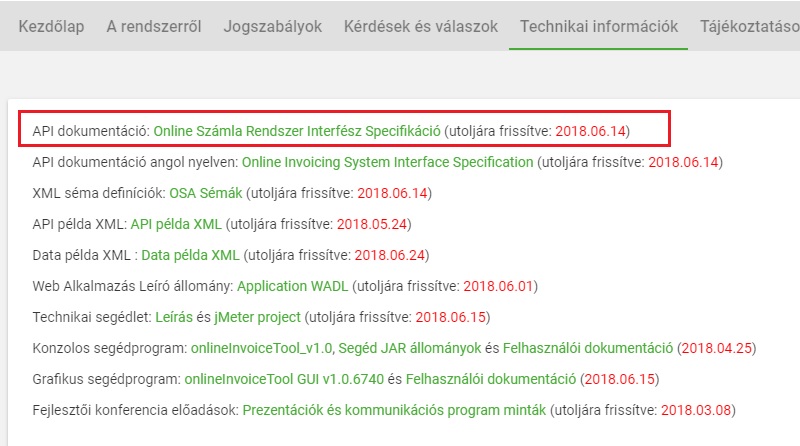
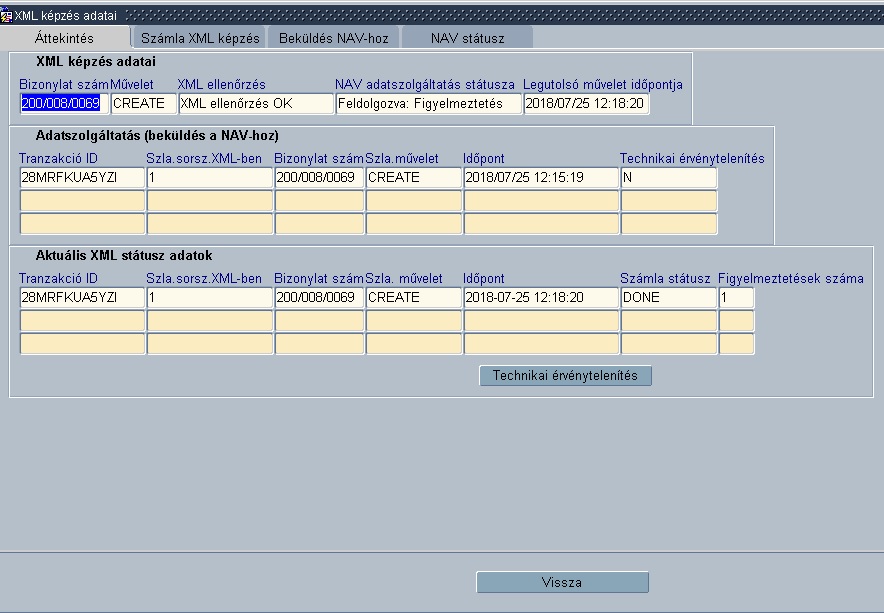
Az alábbi képernyőn a technikai érvénytelenítésre kijelölt számlánál ki kell választani az Érvénytelenítési kódot és meg kell adni az Érvénytelenítés okát. Ezután az Érvénytelenítés indítása gombbal lehet elindítani az érvénytelenítés folyamatát. A Mégsem gombbal lehet kilépni a képernyőből.
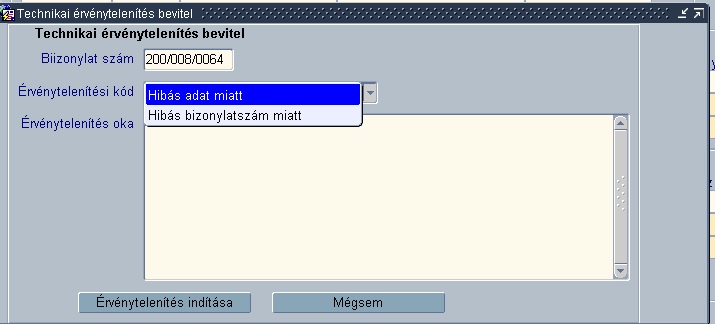
A művelet sikeressége esetén az alábbi képernyő jelenik meg.

Számla XML képzés fülön az alábbi adatokat nézhetjük meg egy számlához kapcsolódóan. Bizonyos esetekben, például üzemzavar miatt, vagy mert a számlához az elkészült xml fájl hibás adat tartalommal képződött meg, amit a NAV rendszere esetleg nem is tudott befogadni, az XML fájlt újra kell generáltatni. Ilyenkor aktív a képernyőn az XML újragenerálás gomb és ennek segítségével lehet ezt a műveletet végrehajtani a programban.
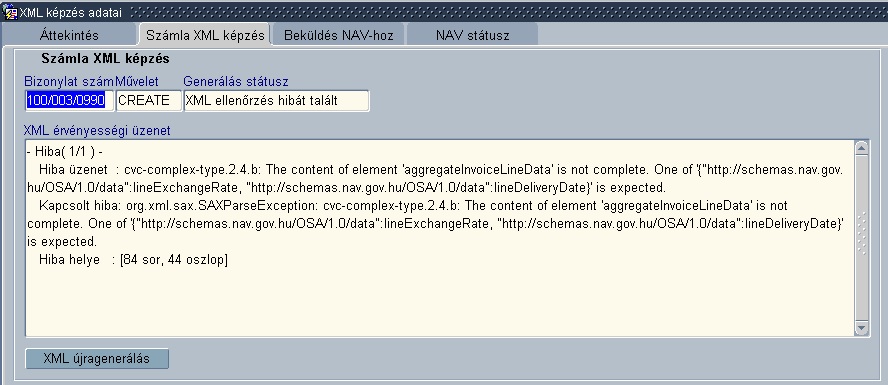
A Beküldés fülön az alábbi adatokat láthatjuk a számláról készült XML fájl automatikus beküldésével kapcsolatban. Bizonyos esetekben, amikor pl..: technikai érvénytelenítés miatt ismételt, vagy valamilyen üzemzavar miatt utólagos adatszolgáltatásra van szükség, akkor az XML beküldés gomb aktív és ennek segítségével lehet beküldeni az adott számlához tartozó xml fájlt.
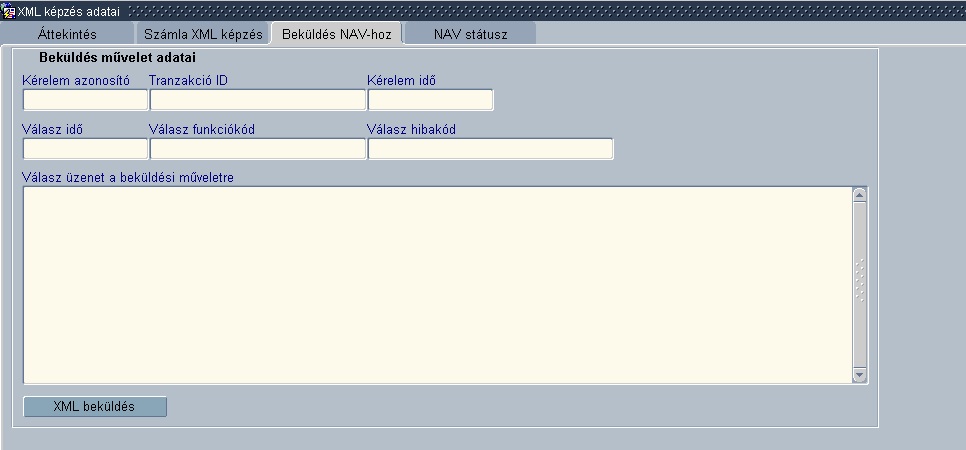
A sikeres adat beküldésről az alábbi üzenetet kapjuk.
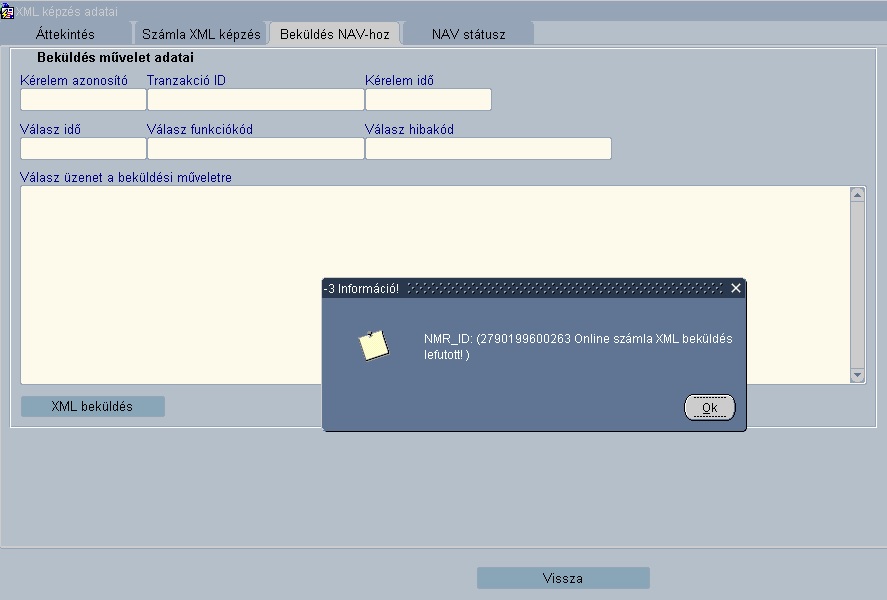
NAV Státusz fülön a már beküldött XML fájl állapotáról kaphatunk információkat. Bizonyos esetekben, amikor még nem kaptunk az adott számla xml-jéről státusz visszajelzést a NAV-tól, akkor itt aktív a Státusz lekérdezés gomb, amelyet megnyomva frissíthető az adott xml státusza.

Státuszok jelentése gomb
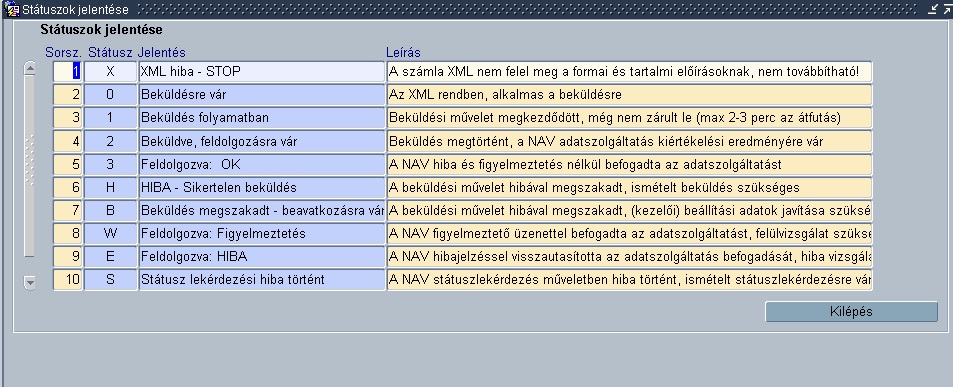
NAV adatkapcsolat nézet gomb megnyomása után az alábbi képernyők jelennek meg, ahol megtekinthetjük a Beküldések, Státuszok és Tokenek listáit. A Frissítés gomb segítségével lehet az állapotok megjelenítését frissíteni. A Számla xml-ek gomb visszavisz az előző képernyőre. A Kilépés gomb segítségével lehet kilépni a menüpontból.
Beküldések lista
Rátekintő képernyőn a következő adatok láthatók:
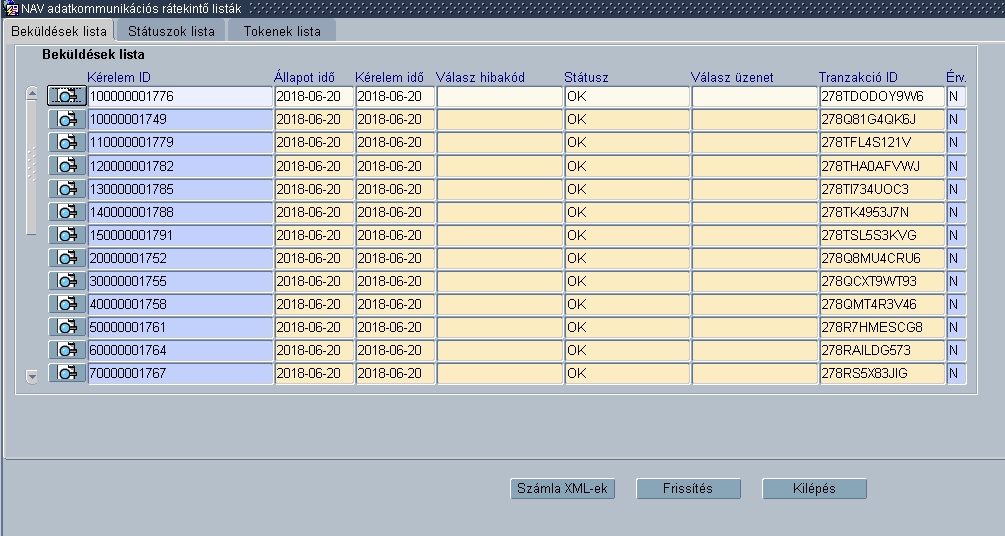
Ha megnyomjuk a sorok elején található nagyítót ábrázoló kis ikont, akkor a következő ablak jelenik meg, ahol a beküldés adatait tekinthetjük meg. A Vissza gomb segítségével lehet ebből a képernyőből az előzőre visszakerülni.
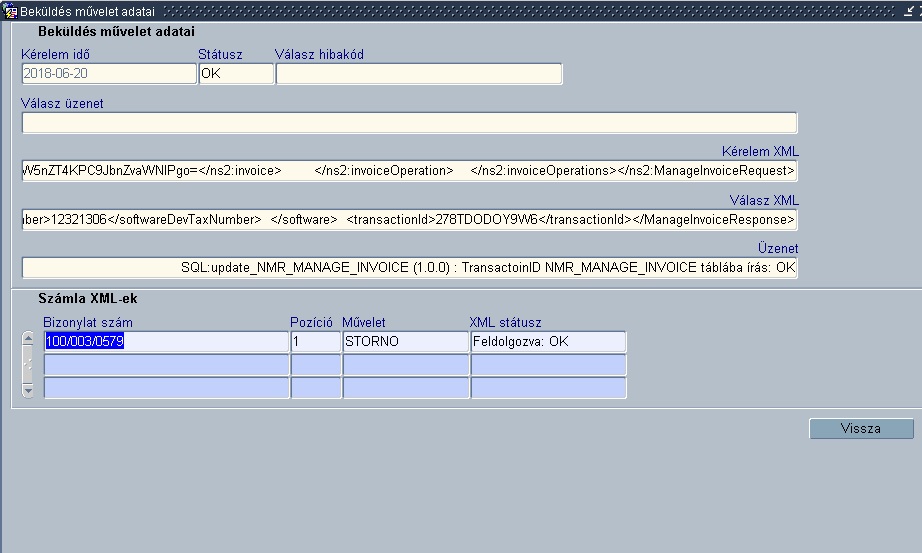
Státuszok lista
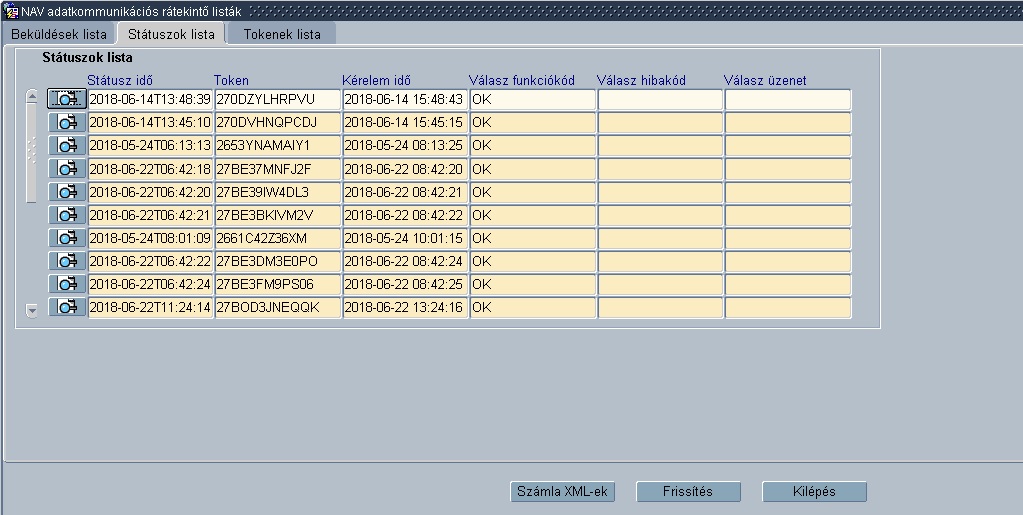
Ha megnyomjuk a sorok elején található nagyítót ábrázoló kis ikont, akkor a következő ablak jelenik meg, ahol a státusz lekérdezés művelet adatait tekinthetjük meg. A Vissza gomb segítségével lehet ebből a képernyőből az előzőre visszakerülni.
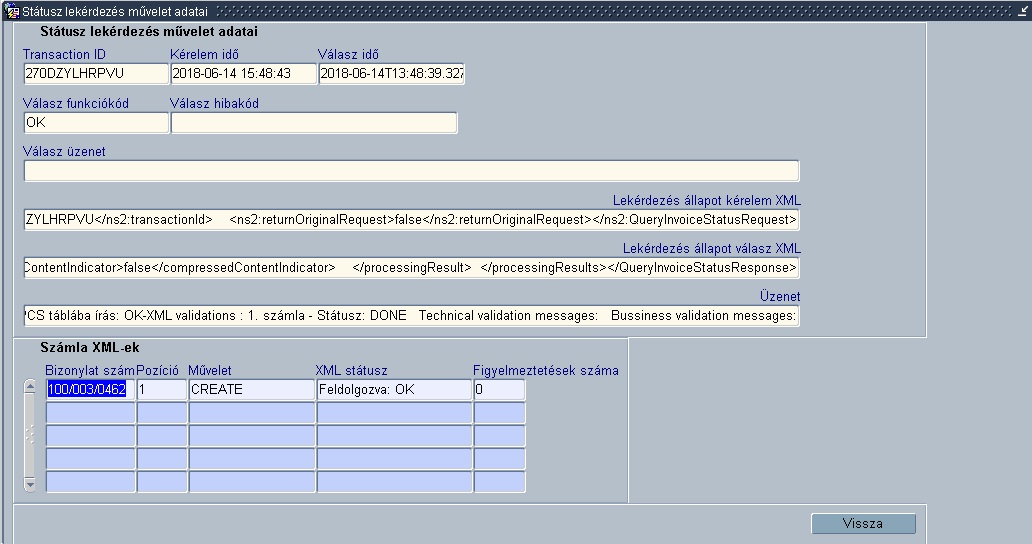
Tokenek lista
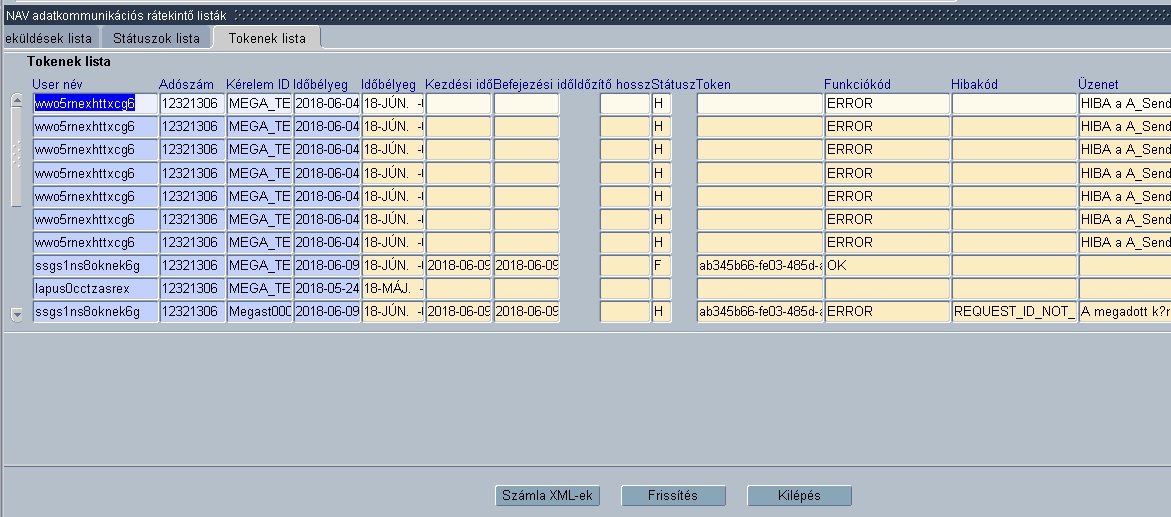
Számla xml-ek gomb: segítségével visszajutunk a menüpont nyitó képernyőjére.
Frissítés gomb: az adatok frissítésére szolgál.
Kilépés gomb: ezzel lehet innen kilépni.
Technikai érvénytelenítések gomb: itt lehet látni az érvénytelenített bizonylatokat. A Kilépés gombbal lehet kilépni a képernyőből.
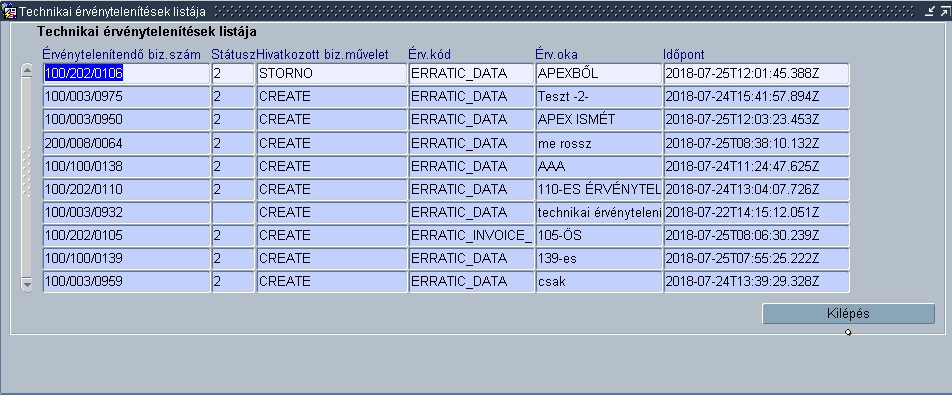
Frissítés: ennek a gombnak a segítségével lehet frissíteni az adatok megjelenítését a képernyőn, az aktuális állapotnak megfelelően.
XML nyomtatás: ennek a gombnak a segítségével lehet megtekinteni az adott xml fájlt.
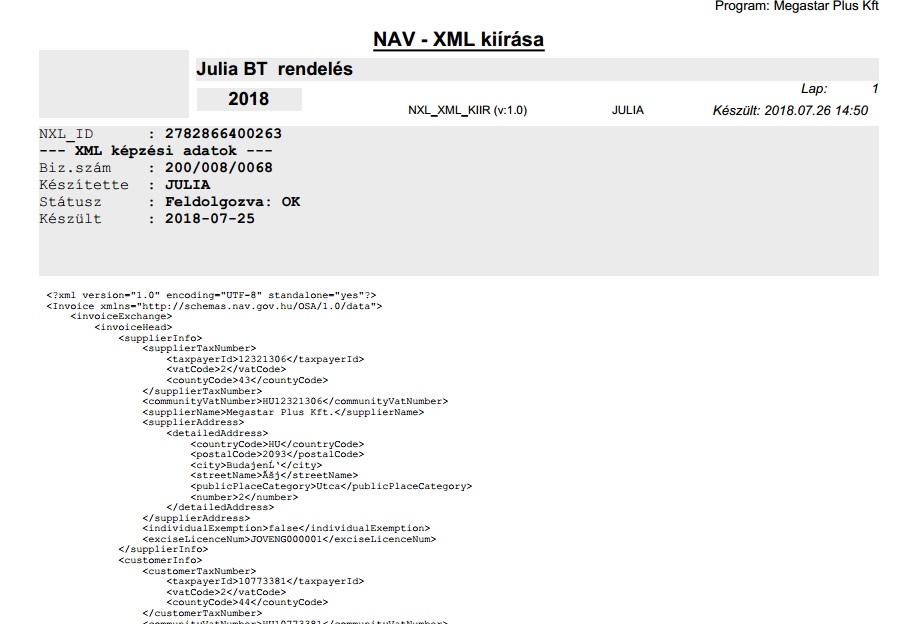
Kézi rögzítés gomb:
Amennyiben egy esetleges üzemzavar, vagy programhiba miatt nem ment az adott számla a NAV-hoz automatikusan, és azt a számlát kézzel kellett rögzíteni a NAV Online Számla felületén, akkor utólag itt lehetőség van ennek a ténynek a jelölésére, hogy később is egyértelmű legyen, hogy milyen módon történt meg az adatszolgáltatás a számláról, vagy hogy egyáltalán megtörtént-e.
Amennyiben olyan számlán állva nyomjuk meg a Kézi rögzítés gombot, amiről már történt gépi adatszolgáltatás, akkor az alábbi üzenetet fogjuk kapni a rendszerben:

Amennyiben olyan számlán, ill. arról történt adatszolgáltatáson állunk ami korábban sikertelen volt, akkor az alábbi üzenet fog megjelenni. Ha már tényleg rögzítettük kézzel a NAV Online Számla felületén, vagyis az adatszolgáltatás már teljesült, akkor nyomjuk meg az Igen gombot. Ellenkező esetben nyomjuk meg a Nem gombot.
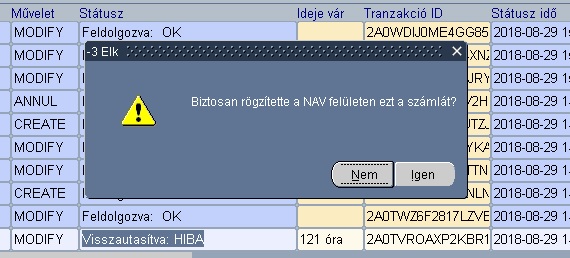
Ezután a Státusz oszlopban átáll a státusz "Adatszolgáltatás kézi bevitellel" -re.
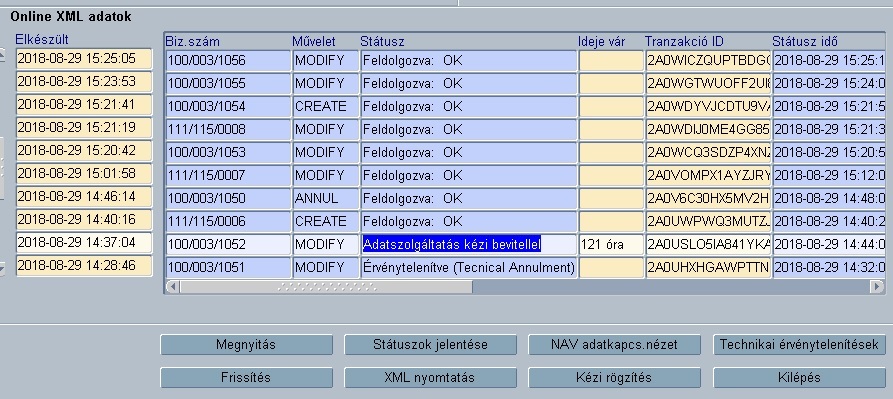
Kilépés: ezzel a gombbal lehet kilépni a menüpontból.